
【出前館】クーポンが使えない・入力できないときの対処法を解説!
Contents[OPEN]
- 1【出前館】正しいクーポンの使い方・入力方法を覚えよう
- 2【出前館】クーポンが使えない・入力できない!まず確認すること
- 3【出前館】クーポンが使えない・入力できない原因は?
- 3.12回目以降の注文で初回限定クーポンを使おうとしている
- 3.2予約配達を選んでいる
- 3.3先着順から外れてしまった
- 3.4注文金額がクーポン適用に達していない
- 3.5店舗からのキャンセルでクーポンが使用済みになってしまった
- 3.6対象商品を選択していない
- 4【出前館】クーポンが使えない・入力できないときの対処法
- 5【出前館】クーポンが使えない・入力できない問題が解決しない場合は?
- 6出前館のクーポンが使えない原因を調べて適切に対処しよう!
アカウントに再ログインする
出前館のアカウントにログインすれば、クーポンを使って注文できるようになります。
しかし、アカウントに何らかの不具合が生じていると、ログインしている状態なのにクーポンが使えない場合もあるので、以下の手順でアカウントへの再ログインを試してみましょう。
「出前館」アプリを起動したら、画面右下の「マイページ」をタップします。
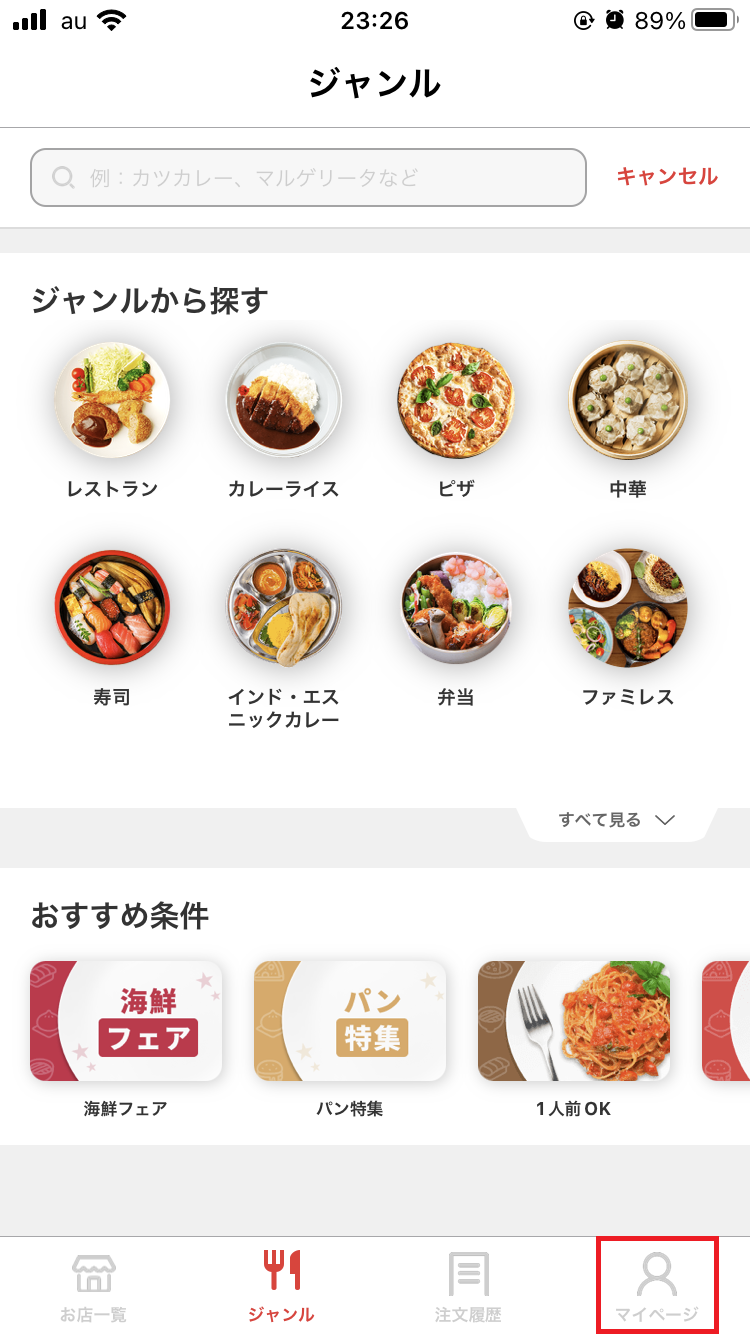
画面を一番下までスクロールしたら、「ログアウト」をタップしましょう。
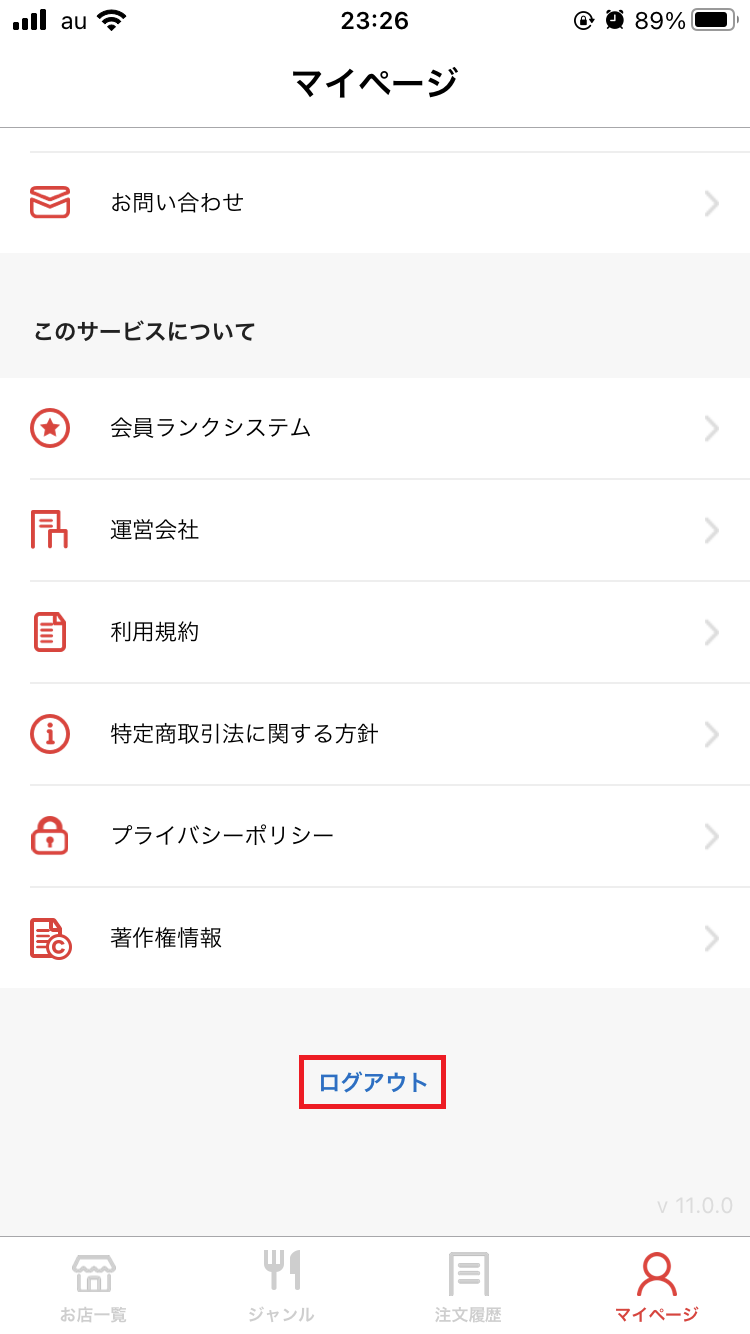
ログアウトしたら、「ログインする」をタップしてください。
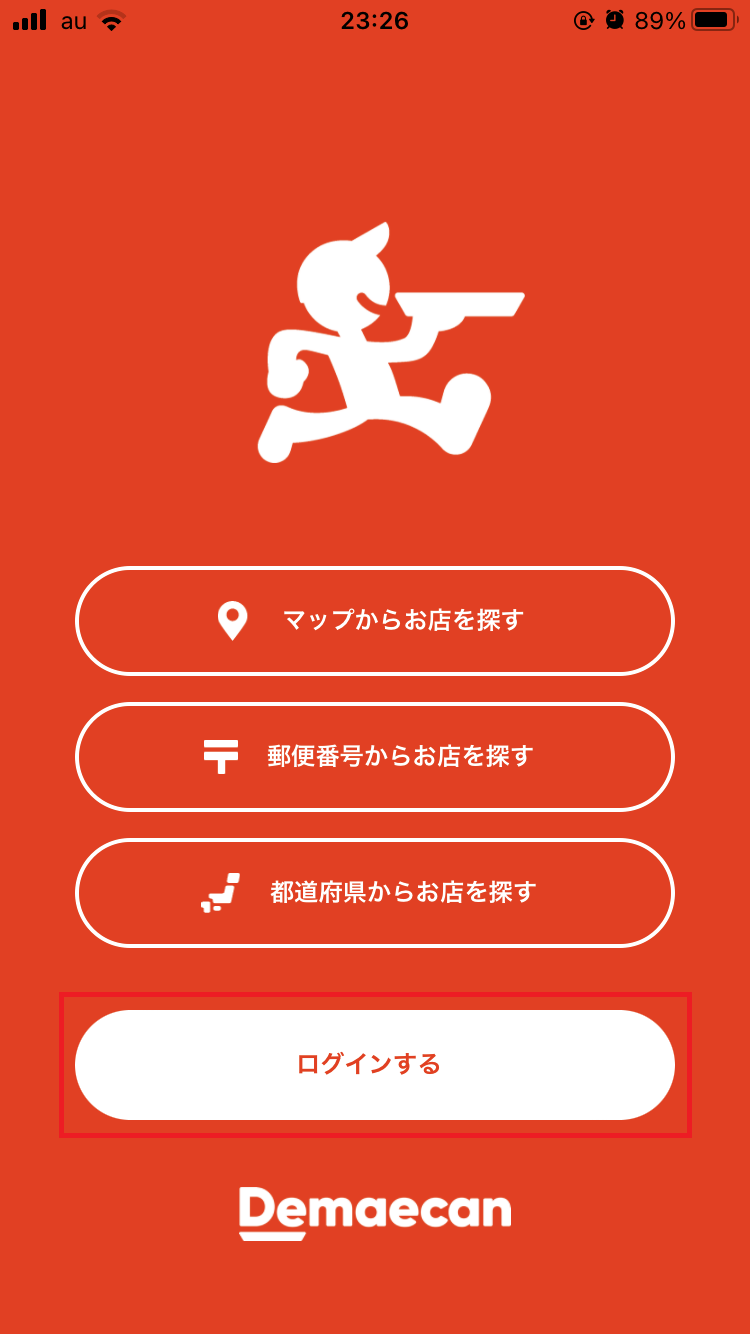
出前館のID(メールアドレス)とパスワードを入力したら、「ログインする」をタップします。
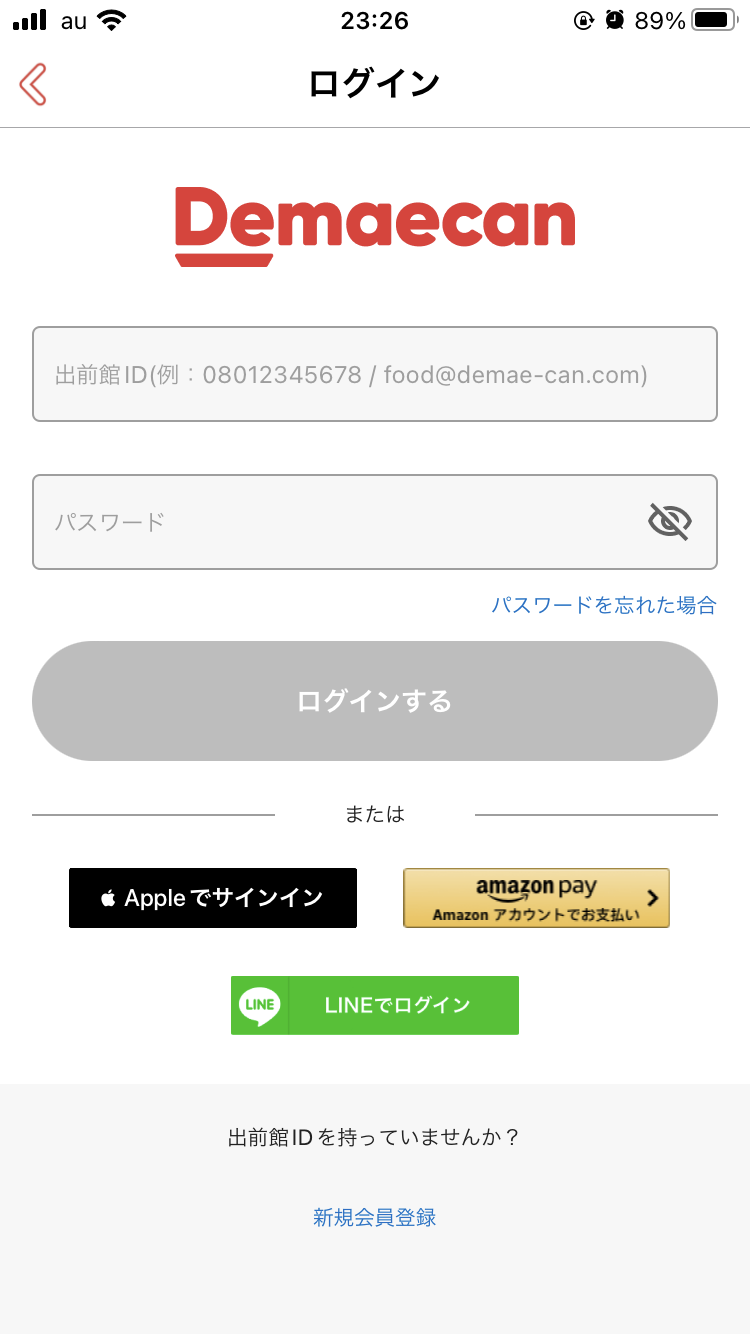
これで、再ログイン完了です。
【出前館】クーポンが使えない・入力できない問題が解決しない場合は?
これまでにご紹介してきた対処法を全て試したものの、それでもクーポンが使えない・入力できない問題が解決しない場合は一体どうすれば良いのでしょうか?
デバイスを再起動
出前館のアプリやデバイスの一時的な不具合により、クーポンが使えない・入力できない不具合が生じている可能性もあります。
一時的な不具合なら、デバイスを再起動するだけで直ることが多いので、クーポンが使えないときは再起動を試してみましょう。
- 音量調節の「+」(または「-」)ボタン・サイドボタンを同時に長押しする。
- 「スライドで電源オフ」のスライダを左から右へ動かす。
- 画面が暗くなったら、Appleロゴが表示されるまでサイドボタンを長押しする。
- サイドボタンを長押しする。
- 「スライドで電源オフ」のスライダを左から右へ動かす。
- 画面が暗くなったら、Appleロゴが表示されるまでサイドボタンを長押しする。
- 電源ボタンを長押しする。
- メニューが表示されたら、「再起動」をタップ。
Androidでは、機種によって操作方法が異なる場合があるのでご注意ください。
出前館の運営に問い合わせる
正しい使い方でクーポンを使用しているのにエラーになってしまう場合は、一度出前館の運営に問い合わせてみましょう。
問い合わせは、出前館の公式アプリ・サイトの問い合わせフォームから行えます。
アプリから問い合わせる場合
出前館の公式アプリから問い合わせる際の手順は、以下の通りです。
- 「出前館」アプリを起動。
- 画面右下の「マイページ」をタップ。
- 「お問い合わせ」をタップ。
- 「名前」「メールアドレス」「お問い合わせの種類」「お問い合わせ内容」を入力したら、「送信する」をタップ。
これで、問い合わせ完了です。
出前館からの返信メールは、問い合わせが完了してから1週間以内に届きます。
公式サイトから問い合わせる場合
出前館公式サイトから問い合わせる場合の手順は、以下の通りです。
- ブラウザを開いたら、出前館公式サイトにアクセス。
- 画面右上の「ログイン」をクリックしたら、出前館のアカウントにログイン。
- 左メニューで「お問い合わせ」をクリック。
- 「名前」「メールアドレス」「お問い合わせの種類」「お問い合わせ内容」を入力したら、「内容を確認する」をクリック。
- 入力した内容を確認したら、「送信する」をクリック。
これで、問い合わせ完了です。
出前館からの返信メールは、問い合わせが完了してから1週間以内に届きます。
出前館のクーポンが使えない原因を調べて適切に対処しよう!
出前館のクーポンは、注文手続き画面でクーポンコードを入力するだけで適用されますが、何らかの理由でクーポンコードを入力してもエラーが出て使えないことがあります。
その場合は、まずクーポンを使用できる条件を満たしているか確認してみましょう。
今回ご紹介した対処法を試してみてもクーポンが使えない場合は、一度出前館の運営に問い合わせてみてください。